A integração de diagramas do Visio em documentos do Word pode melhorar muito o apelo visual e a clareza dos seus arquivos. O Visio é um programa popular da Microsoft utilizado para criar uma ampla variedade de diagramas, como fluxogramas, diagramas de rede, plantas baixas e muito mais. Ser capaz de incorporar perfeitamente estes diagramas no Word torna o documento mais profissional e visualmente atrativo.
Este guia facultará uma visão geral da integração do Visio com o Word, pormenorizará o processo de inserção de arquivos do Visio no Word, explorará os benefícios deste fluxo de trabalho e sugerirá uma alternativa superior do Visio para uma funcionalidade ainda maior.
Neste artigo:
Parte 1. Visão Geral da Importância da Integração do Word Visio
O Microsoft Word e o Visio são ambos programas extremamente úteis por si só, mas fazer a sua integração libera um potencial adicional. Ser capaz de incorporar diagramas do Visio diretamente em documentos do Word simplifica o fluxo de trabalho e melhora a estética. Alguns dos principais benefícios da integração entre Word e Visio incluem:
- Comunicação visual aprimorada - Diagramas como fluxogramas, organogramas, mapas, plantas baixas e muitos outros podem comunicar ideias e relacionamentos complexos de forma mais clara e eficiente quando integrados em documentos do Word.
- Estética de documento melhorada - Os diagramas do Visio têm um aspeto mais profissional e moderno quando incluídos em arquivos do Word, em vez de como anexos ou arquivos de imagem em separado.
- Colaboração mais fácil - Com os diagramas diretamente incorporados, os colegas de equipe podem colaborar em documentos de maneira mais integrada, sem necessitar acessar os arquivos originais do Visio.
- Redução da confusão de arquivos - Você não acaba com uma rede complexa de arquivos separados, mas relacionados. Os diagramas estão onde você precisa deles, no documento do Word.
Parte 2. Conversão de Word para Visio: Explorando o Processo
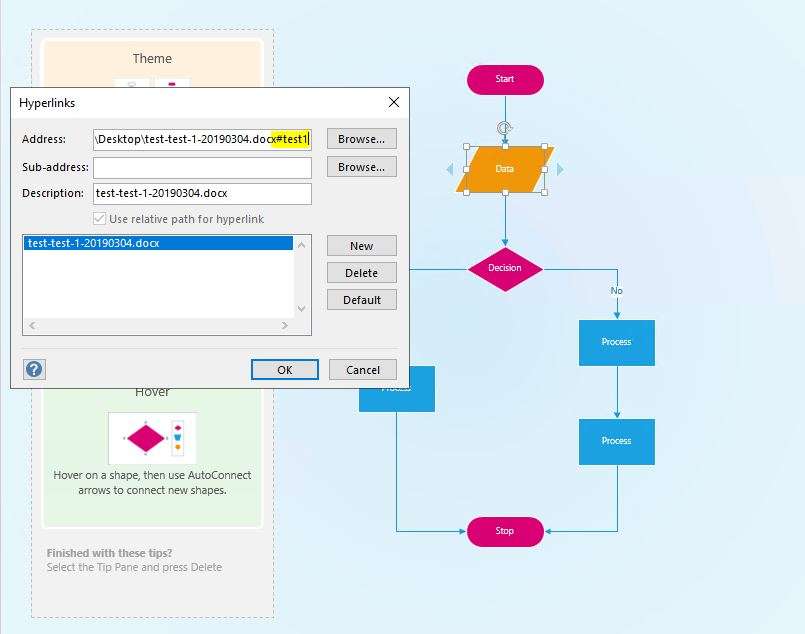
A capacidade de converter arquivos do Visio em diagramas editáveis diretamente no Word é extremamente benéfica. Aqui está uma visão geral de como você pode incorporar diagramas do Visio no Word:
- Abra o documento do Word e coloque o cursor onde deseja inserir o diagrama do Visio.
- Vá para a guia "Inserir" e clique no botão "Objeto".
- Na caixa de diálogo Objeto, altere o botão de opção para "Criar do Arquivo" e navegue para selecionar o arquivo do Visio que deseja inserir.
- Selecione a caixa "Associar ao arquivo" se desejar que as alterações efetuadas no Visio sejam atualizadas no Word; caso contrário, não a selecione se deseja somente incorporar como uma cópia estática.
- Clique em OK.
Isto inserirá o diagrama do Visio como um objeto no documento do Word. A barra de ferramentas do Visio surgirá enquanto o objeto estiver selecionado, permitindo que você edite diretamente no Word. Todas as alterações serão sincronizadas com o arquivo original do Visio se você tiver selecionado a associação.
Parte 3. Como a Integração do Word Visio Melhora a Estética Geral dos Documentos
Integrar a vasta gama de diagramas e elementos visuais do Visio em documentos do Word ajuda imenso a melhorar o apelo estético dos arquivos. Aqui estão algumas das principais formas como o Visio melhora o aspeto dos documentos do Word:
- Maior interesse visual - Os diagramas adicionam variedade visual e tornam as páginas com texto menos pesadas. Isto envolve os leitores, e torna o conteúdo menos intimidante.
- Layout aprimorado - Você pode dividir longas seções de texto incorporando diagramas e recursos visuais em locais apropriados para melhorar o fluxo e a apresentação.
- Maior profissionalismo aprimorado - Os desenhos técnicos, fluxogramas e outros diagramas tornam os documentos mais sofisticados e confiáveis.
- Estilo moderno - Os gráficos do Visio têm um aspeto elegante e contemporâneo comparativamente com as formas e ilustrações básicas do Word. Incorpore os gráficos para dar aos documentos um estilo mais atualizado.
- Flexibilidade gráfica - O Visio contém milhares de modelos para que você possa sempre encontrar o estilo gráfico ou de diagrama certo para satisfazer as suas necessidades.
Parte 4. Melhor Alternativa do Visio para Você Experimentar: EdrawMax
Embora a integração com o Visio traga enormes benefícios, há uma opção alternativa que proporciona uma funcionalidade ainda maior - o EdrawMax. Esta ferramenta gráfica multifuncional é uma alternativa de custo reduzido em comparação com o Visio que possui algumas vantagens úteis:
- Integração perfeita com o Word - Tal como o Visio, os diagramas do EdrawMax podem ser inseridos e atualizados bidirecionalmente em documentos do Word.
- Compatibilidade mais ampla - O EdrawMax permite exportações e integração em Word, PDF, PowerPoint e muito mais. O Visio usa arquivos VSDX proprietários.
- Biblioteca de conteúdo maior - Mais de 280 tipos de diagramas e 50.000 símbolos vetoriais comparativamente com as dezenas de modelos do Visio.
- Ferramentas úteis de colaboração - Ferramentas integradas de revisão e marcação facilitam a colaboração em equipe diretamente no EdrawMax.
- Econômico - Disponível a uma fração do preço elevado do Visio.
- Interface amigável - Mais intuitiva e com uma curva de aprendizado mais suave para usuários iniciantes em comparação com o Visio.
Para a maior parte dos casos de uso, o EdrawMax permite a integração no Word equivalente ou superior comparativamente com o Visio, e juntamente com recursos expandidos. É uma excelente opção, especialmente para equipes ou pessoas preocupadas com o orçamento.
Para mostrar os recursos do EdrawMax, aqui está um tutorial rápido para você criar um fluxograma e o integrar perfeitamente no Word:
Passo 1: Baixe e instale o EdrawMax em seu PC. Abra o EdrawMax e selecione a categoria Fluxograma. Escolha um modelo que atenda às suas necessidades.
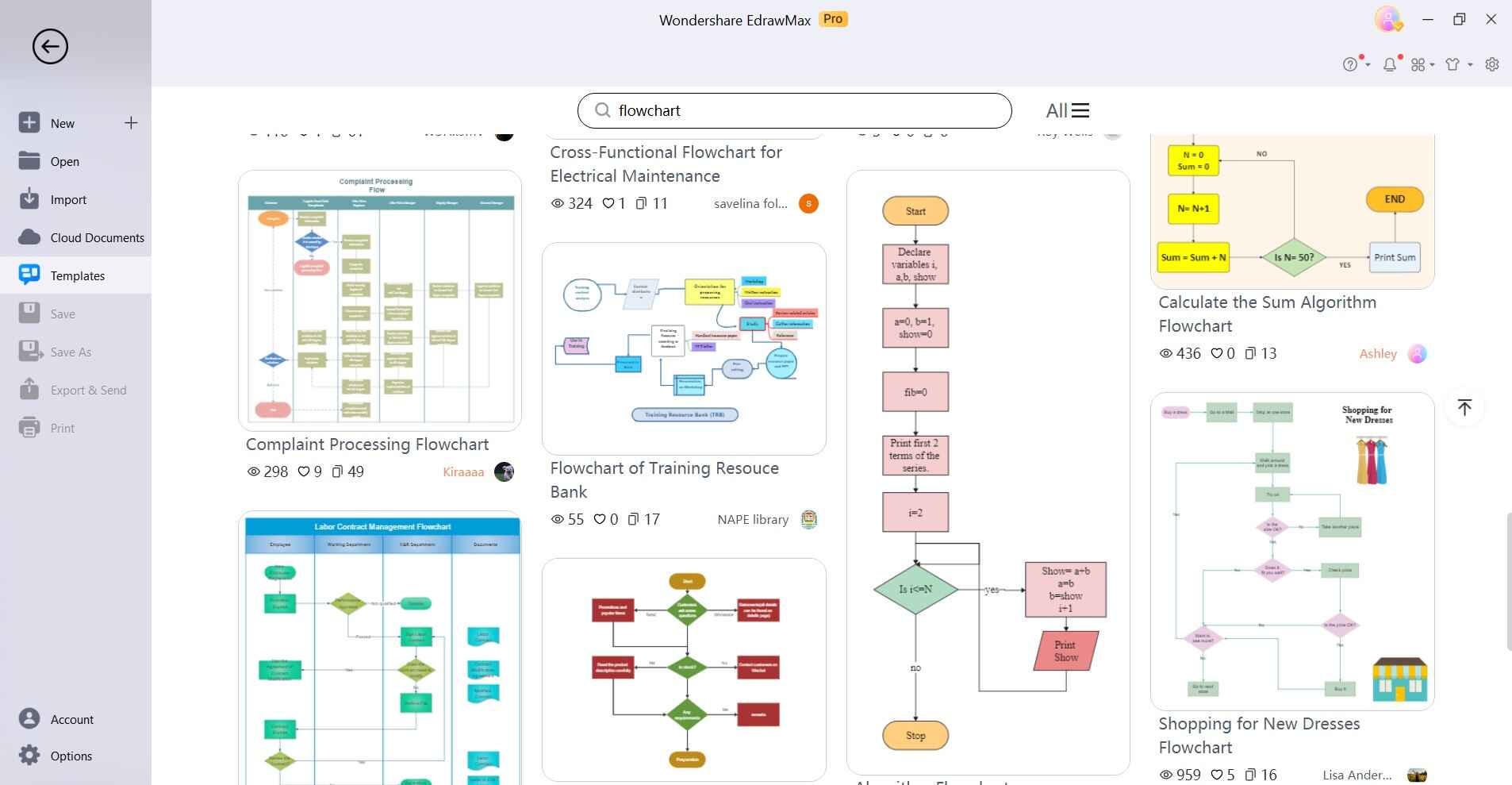
Passo 2: Arraste e solte as formas do fluxograma da barra de ferramentas na tela.
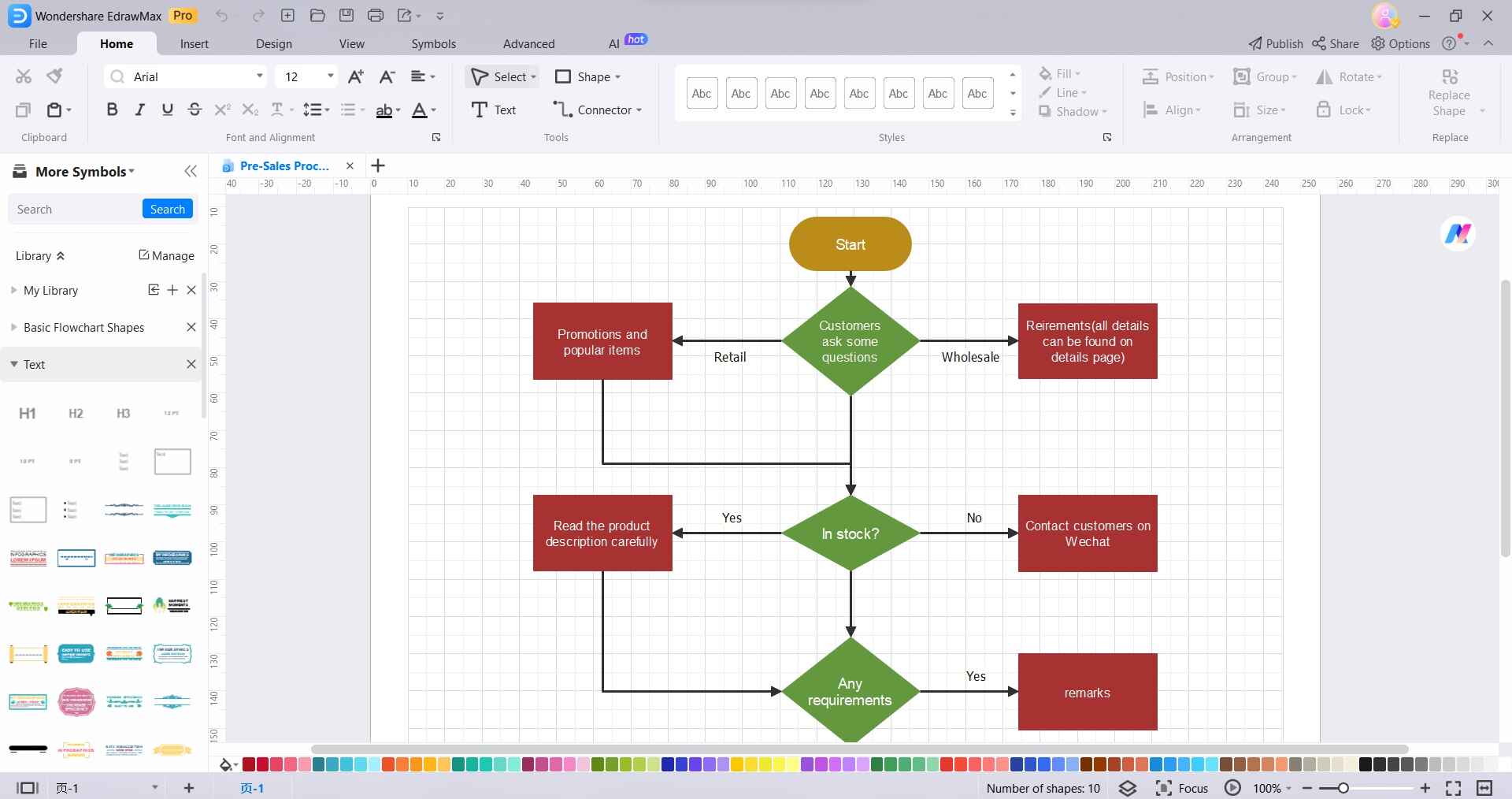
Passo 3: Use os conectores para associar formas.
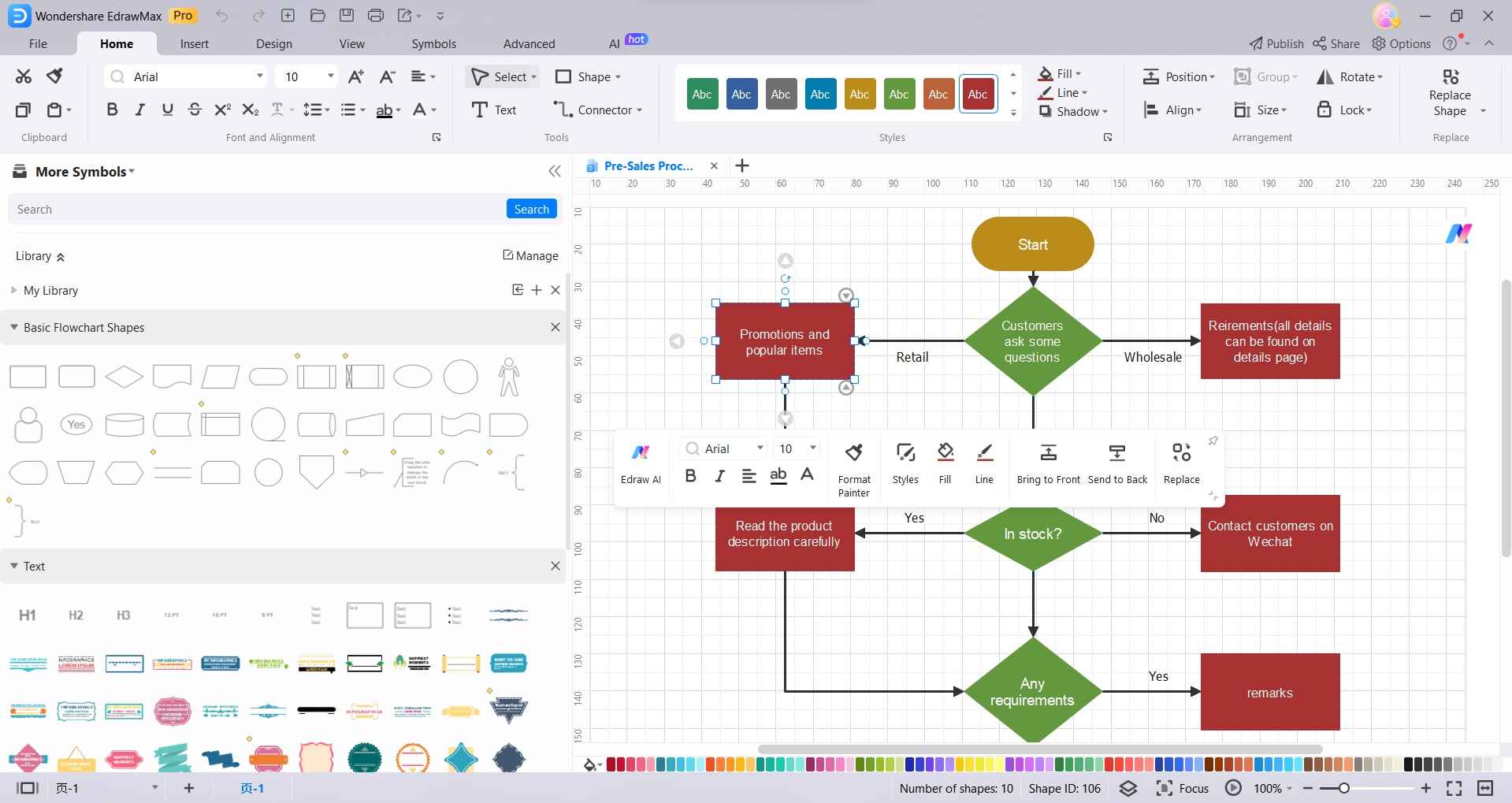
Passo 4: Personalize as formas com cores, texto e opções de formatação nos menus certos. Aplique o estilo da sua marca para obter consistência.
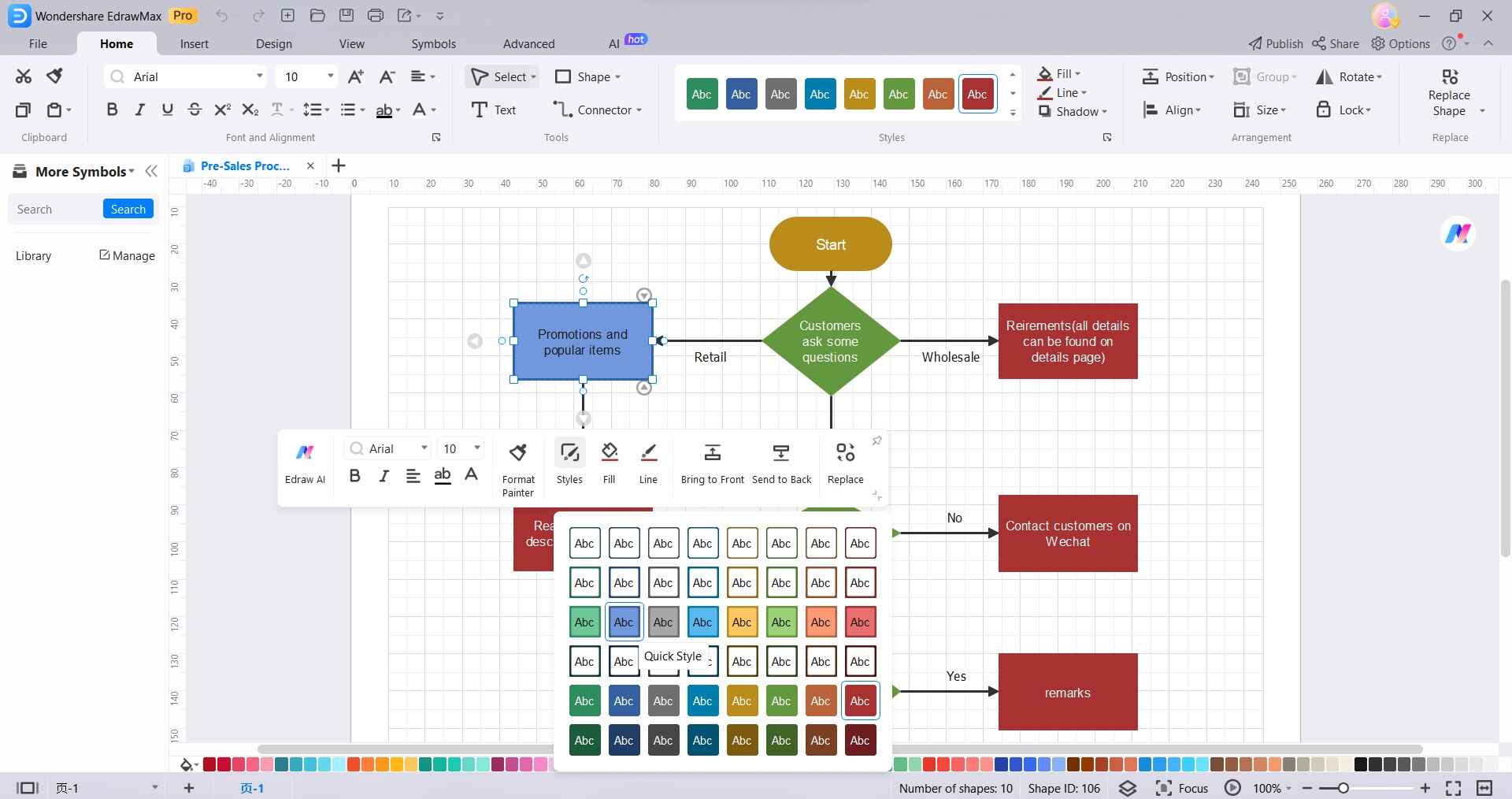
Passo 5: Escolha "Exportar para Microsoft Word" ou simplesmente faça copiar e colar num documento aberto do Word. Com o objeto selecionado no Word, surgirá a Barra de Ferramentas Inteligente do EdrawMax permitindo novas edições e atualizações. As alterações são sincronizadas bidirecionalmente.
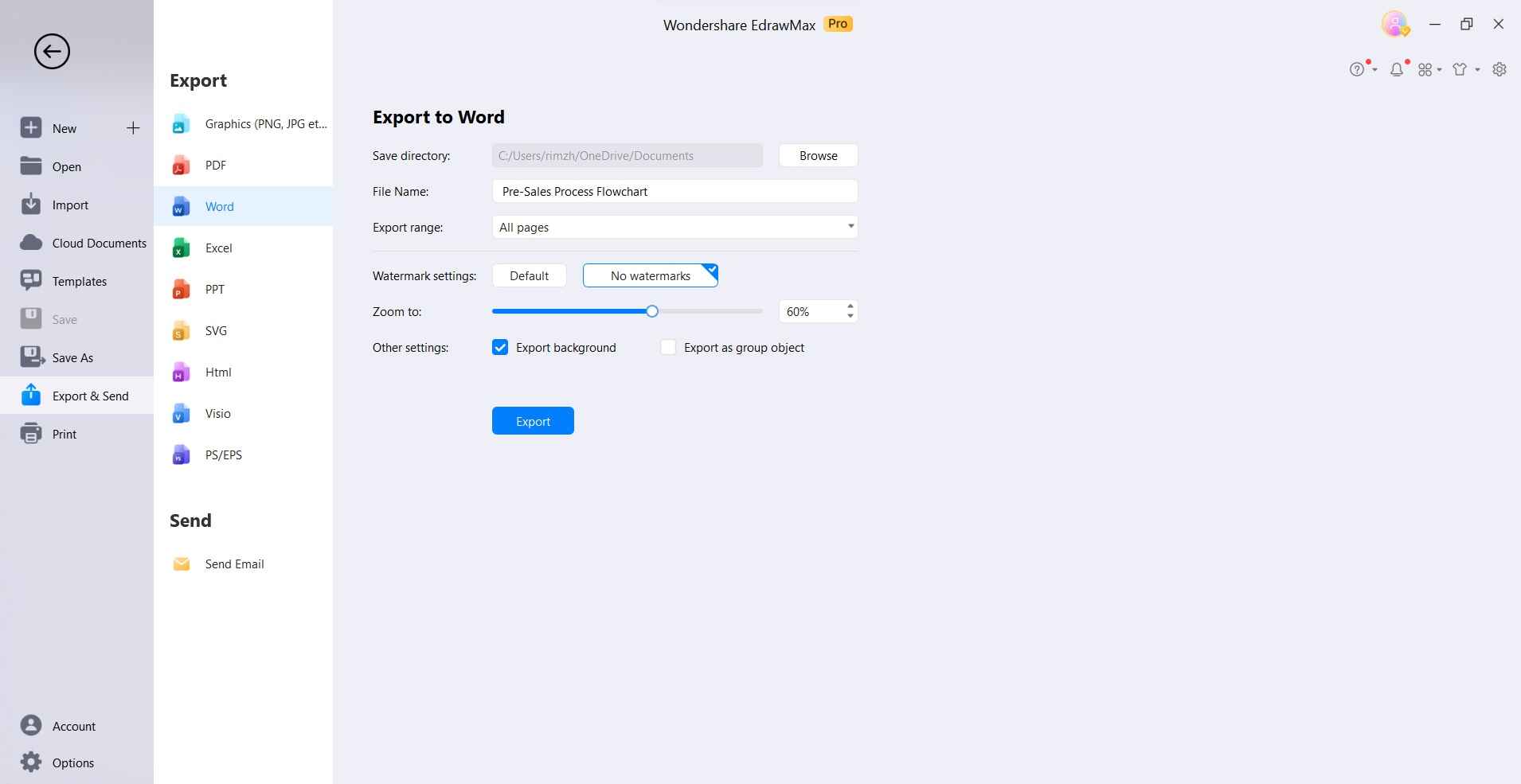
O EdrawMax torna a criação de diagramas e a integração perfeita com o Word rápida e fácil. E isto pode ser efetuado a uma fração do custo do Visio. Considere experimentar o programa no seu próximo projeto que necessite de documentação profissional e visualmente atrativa.
Conclusão
A integração entre o Microsoft Visio e o Word revela um enorme potencial para a criação de arquivos sofisticados e visualmente atrativos. A incorporação fácil de diagramas do Visio em documentos do Word melhora a comunicação, a colaboração e a estética geral. Embora a integração do Visio proporcione imensos benefícios, a alternativa EdrawMax proporciona uma funcionalidade equivalente juntamente com recursos expandidos e a um preço mais reduzido para a maioria das pessoas.


